Microsoft Teams è un luogo frenetico e prima o poi ti ritroverai con un sacco di disordine derivante dalle chat private e di gruppo. Allora, cosa puoi fare al riguardo?
A seconda del tuo account Microsoft Teams, puoi eliminare le conversazioni dal desktop, dal dispositivo mobile o dall'app Web Teams per mettere ordine nell'elenco delle chat. Puoi anche nascondere le chat ed eliminare o modificare singoli messaggi indipendentemente dal tipo di account.
Cosa succede quando elimini una chat o un messaggio da Microsoft Teams
Se disponi di un account personale o per piccole aziende con Microsoft Teams, puoi eliminare le chat individuali e le conversazioni di gruppo dalle app desktop, mobili e Web di Teams. L'applicazione sincronizza le tue azioni, quindi non devi ripetere la procedura su tutti i tuoi dispositivi.
Tuttavia, l'eliminazione di una chat non rimuoverà il thread di conversazione per l'altra persona o gruppo: l'altra persona o gruppo continuerà a vedere l'intera cronologia della chat. Sapranno anche che hai lasciato la chat ma non che l'hai eliminata. Inoltre, Teams rivelerà nuovamente la conversazione completa se un partecipante ti aggiunge nuovamente alla stessa chat individuale o di gruppo.
Non puoi eliminare le chat se disponi di un account Teams aziendale, lavorativo o scolastico. Tuttavia, hai la possibilità di nasconderli. È un'alternativa semplice e veloce che ti aiuta a mettere ordine in un elenco di chat disordinato.
Inoltre, puoi scegliere di eliminare singoli messaggi di chat, ma solo se sono tuoi. Ciò è possibile su qualsiasi tipo di account Microsoft Teams.
A differenza dell'eliminazione della chat, un messaggio cestinato non verrà visualizzato dagli altri partecipanti alla chat. Vedranno invece la notifica "Questo messaggio è stato eliminato" al posto del messaggio originale. Eventuali risposte al messaggio rimarranno, ma puoi eliminare le tue risposte.
È un'azione utile se dovessi cambiare idea dopo aver pubblicato un messaggio o desideri rimuovere il riferimento a file a cui sei collegato da OneDrive. Se eliminare un messaggio ti sembra troppo estremo, puoi invece modificarlo.
Come eliminare una chat in Microsoft Teams per desktop
Per eliminare una chat individuale o di gruppo nell'app Microsoft Teams per Windows e macOS, devi:
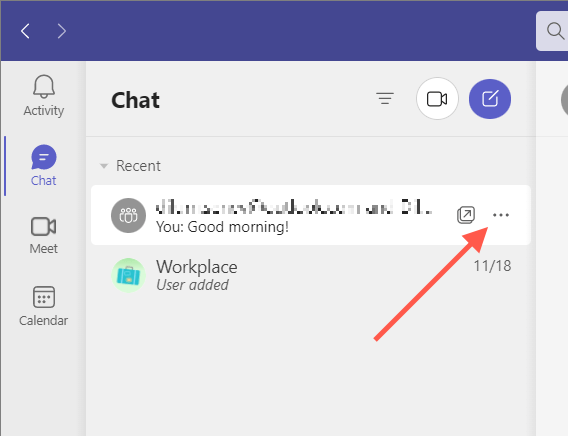
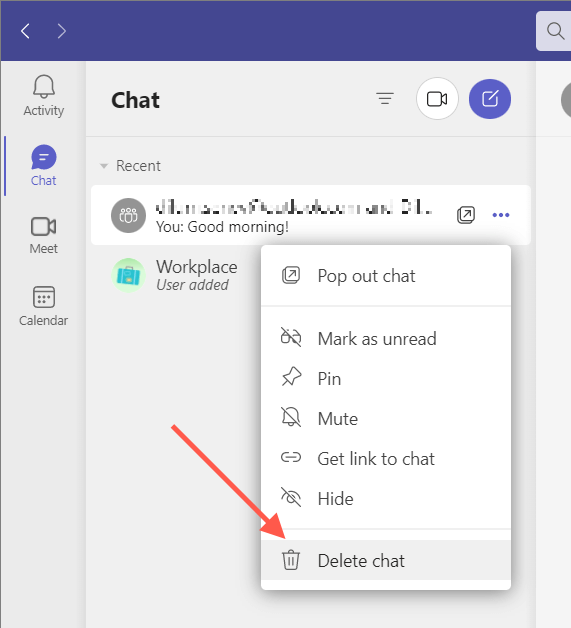
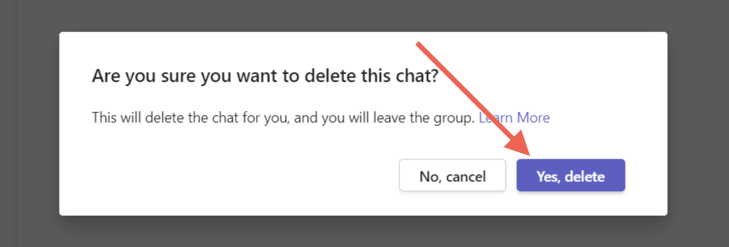
Come eliminare una chat di Microsoft Teams nell'app mobile
Se utilizzi l'app Microsoft Teams su un dispositivo Android o iOS, devi:
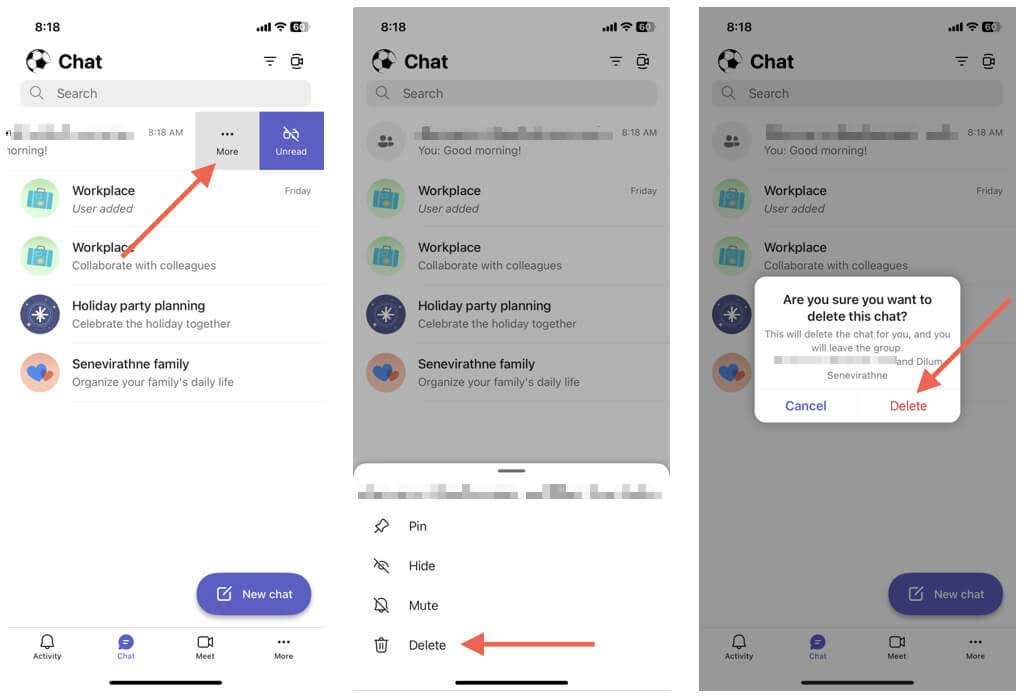
Come eliminare una chat in Teams per il Web
L'eliminazione di una conversazione individuale o di gruppo nell'app Web Microsoft Teams è simile all'operazione sul desktop.
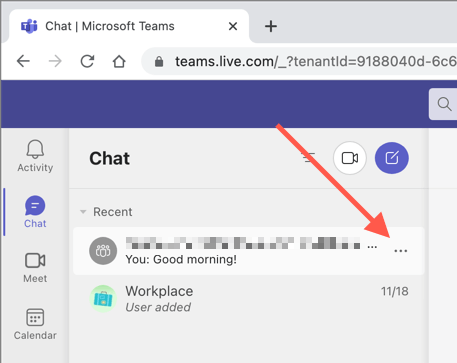
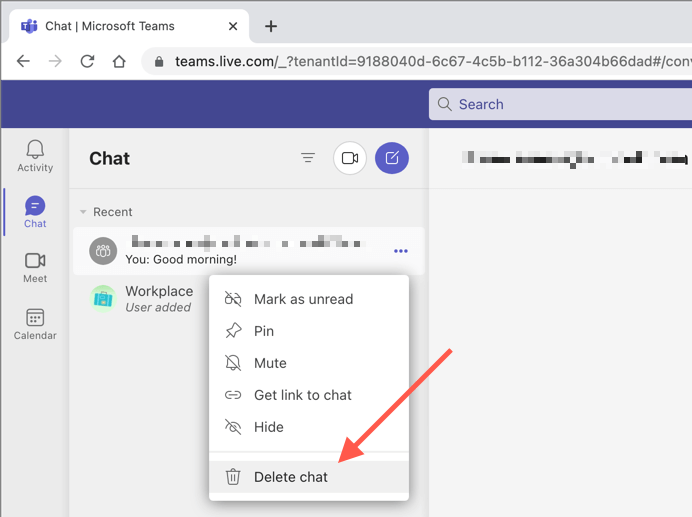
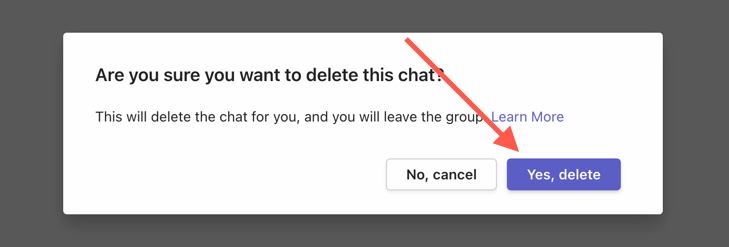
Come nascondere una chat di Microsoft Teams
Non riesci a eliminare una chat o vuoi ridurre il disordine senza perdere l'intera cronologia delle conversazioni? Nascondi semplicemente il thread della conversazione. Funziona su tutti i tipi di account: personale, piccola impresa e aziendale.
Nascondi una chat di Microsoft Teams su desktop e Web
Per nascondere una chat nel desktop o nell'app Web Teams, devi:
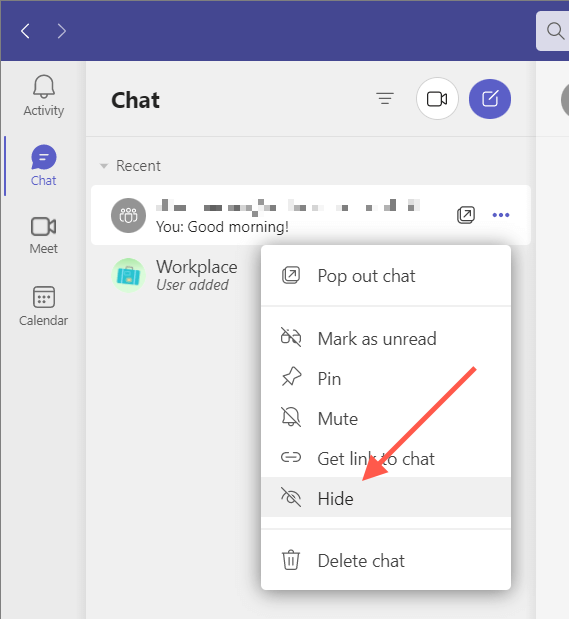
Nascondi una chat di Microsoft Teams sul dispositivo mobile
Nell'app Microsoft Teams per dispositivi mobili:
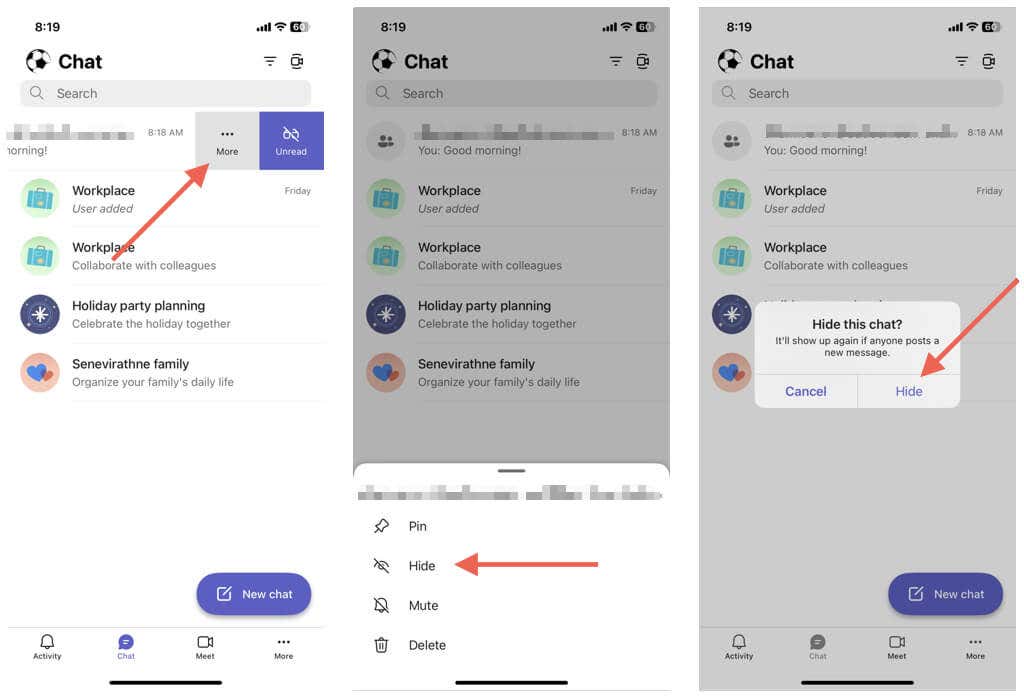 .
.
Se desideri mostrare una chat, avvia nuovamente una nuova chat con l'altra persona o gruppo e dovresti essere in grado di vedere l'intera cronologia. I team mostrano anche le chat nascoste se un partecipante pubblica un nuovo messaggio.
Come eliminare singoli messaggi in Microsoft Teams
Microsoft Teams ti consente di eliminare singoli messaggi che hai inviato nelle chat individuali e di gruppo, inclusi quelli dai canali di Teams.
Elimina i messaggi di Teams su desktop e Web
Per eliminare un messaggio nell'app Teams per desktop e Web, devi:
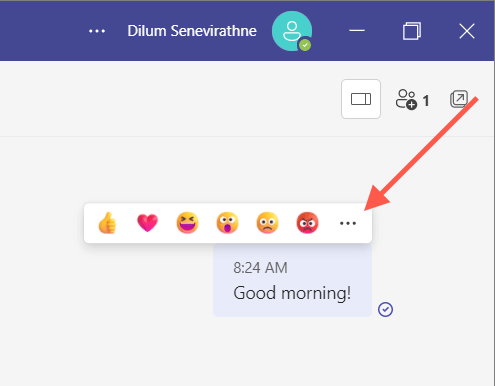
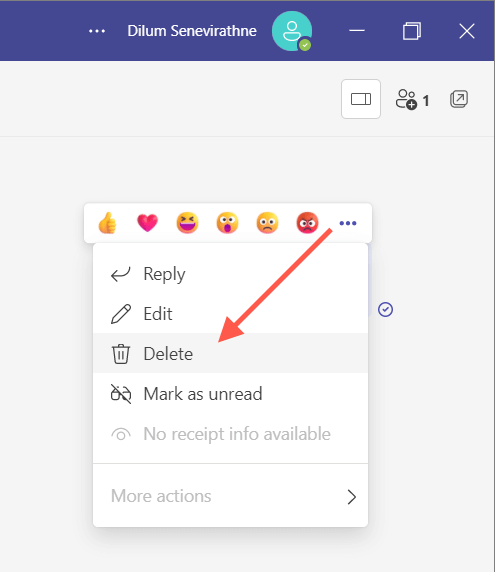
Elimina i messaggi di Teams sul dispositivo mobile
Per eliminare un messaggio nell'app Teams per dispositivi mobili, devi:
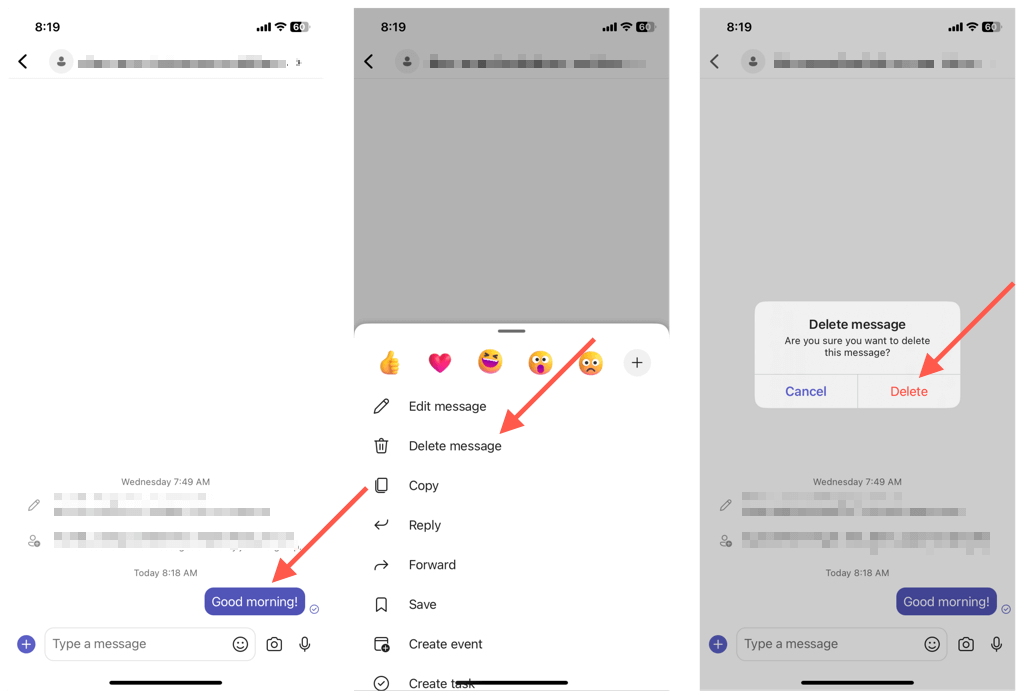
Nota: se cambi idea, tocca o seleziona Annullaper rendere nuovamente visibile il messaggio.
Come modificare i messaggi in Microsoft Teams
Eliminazione a parte, Microsoft Teams ti consente di modificare i messaggi inviati. È utile quando si correggono errori di battitura o si modifica un messaggio senza eliminarlo completamente e pubblicarlo da zero. Ci sarà un'etichetta "Modificato" per notificare agli altri che hai modificato il messaggio.
Modifica messaggi di Teams su desktop e Web
Per modificare un messaggio in Microsoft Teams, devi:
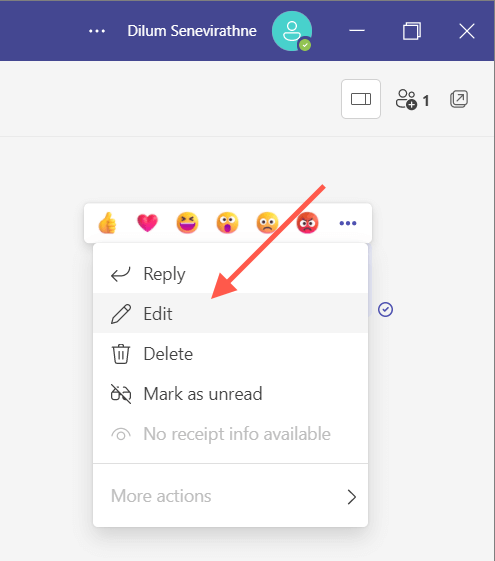

Modifica messaggi di Teams su dispositivo mobile
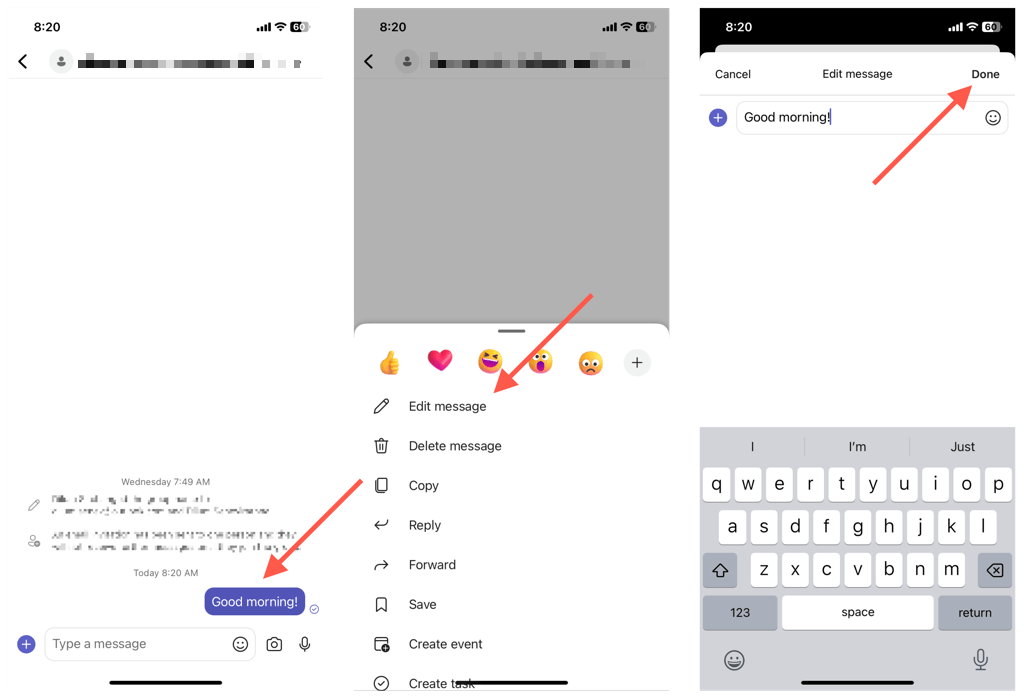
Nota: qualsiasi messaggio che modifichi visualizzerà un'etichetta "Modificato" per notificare agli altri utenti di Teams che hai modificato il post originale.
Elimina, nascondi e modifica le chat in Teams.
Non è sempre possibile eliminare le chat in Microsoft Teams, ma puoi nascondere le chat o eliminare i messaggi su qualsiasi tipo di account. Tieni a mente i limiti e gli svantaggi di ogni azione e dovresti stare bene. Inoltre, non dimenticare di dare un'occhiata a altri modi per semplificare la vita dei tuoi team.
.